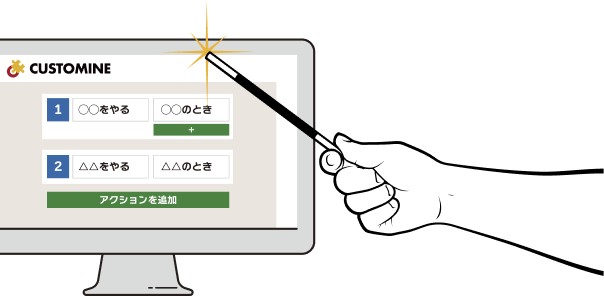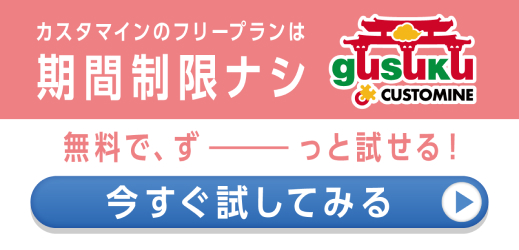公開日:
(更新日:)
kintoneの「ラベル」フィールドは、アプリのフォーム内に編集が不可能な文字を配置することができます。
他のフィールドの説明を書いたり、複数並んでいるフィールドの上にラベルを配置して見出しをつけたりする時に使います。
ラベルフィールドでできること・注意点
ラベルフィールドでできること
ラベルフィールドは、文字に色をつけたり、文字の大きさを変えたり、リンクをはったりすることができる「リッチテキスト」の文字を設定することができます。
- 文字列フィールドや数値フィールドの隣に配置して、このフィールドが何のフィールドを意味しているのか説明する
- フィールド群の上に置くことで、見出しとして使う
- 添付ファイルフィールドの隣に配置して、どういうファイルをどういう形式で添付するか説明する(あわせてテンプレートをダウンロードするリンクをつけてみる)
- アプリのフォームの先頭に配置して入力に関する注意事項を書いておく
といったようなことができます。
注意点
- ラベルの横幅は記入した内容より縮めることはできません(自動的に折り返したりされません)ので、適宜改行してください。
- テーブルの中には配置できません。
- APIから操作できないため、カスタマイズで内容を変更することはできません。
ラベルフィールドの設定画面
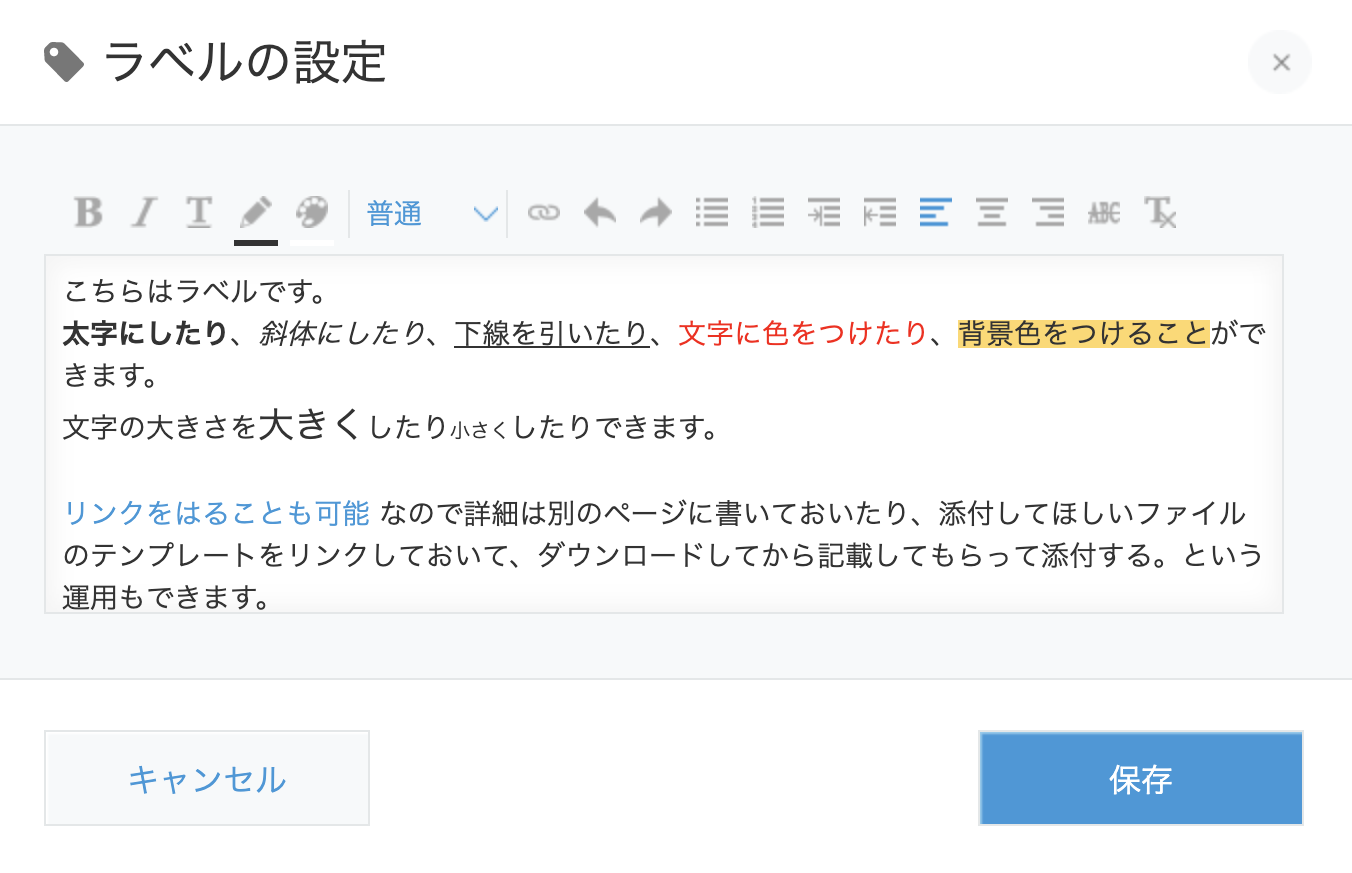
ラベルフィールドの設定画面は、表示する内容をリッチテキストで編集する画面のみです。
フィールドコードの設定等、他の設定項目はありません。
リッチテキストで装飾可能な
- 文字色
- 文字の大きさ
- 太字・斜体・下線・取り消し線
- 背景色
- インデント
- 番号なしリスト・番号つきリスト
- 横の文字位置(左寄せ・中央寄せ・右寄せ)
- リンク(URL/メールアドレスのみ)
を使った装飾ができます。
実際の使用例
文字列フィールドや数値フィールドの隣に配置して、このフィールドが何のフィールドを意味しているのか説明する

このように、フィールドの隣にラベルを配置することで、このフィールドには何を入力すべきか、わかりやすくなります。
フィールドの上に配置することで、見出しとして使う
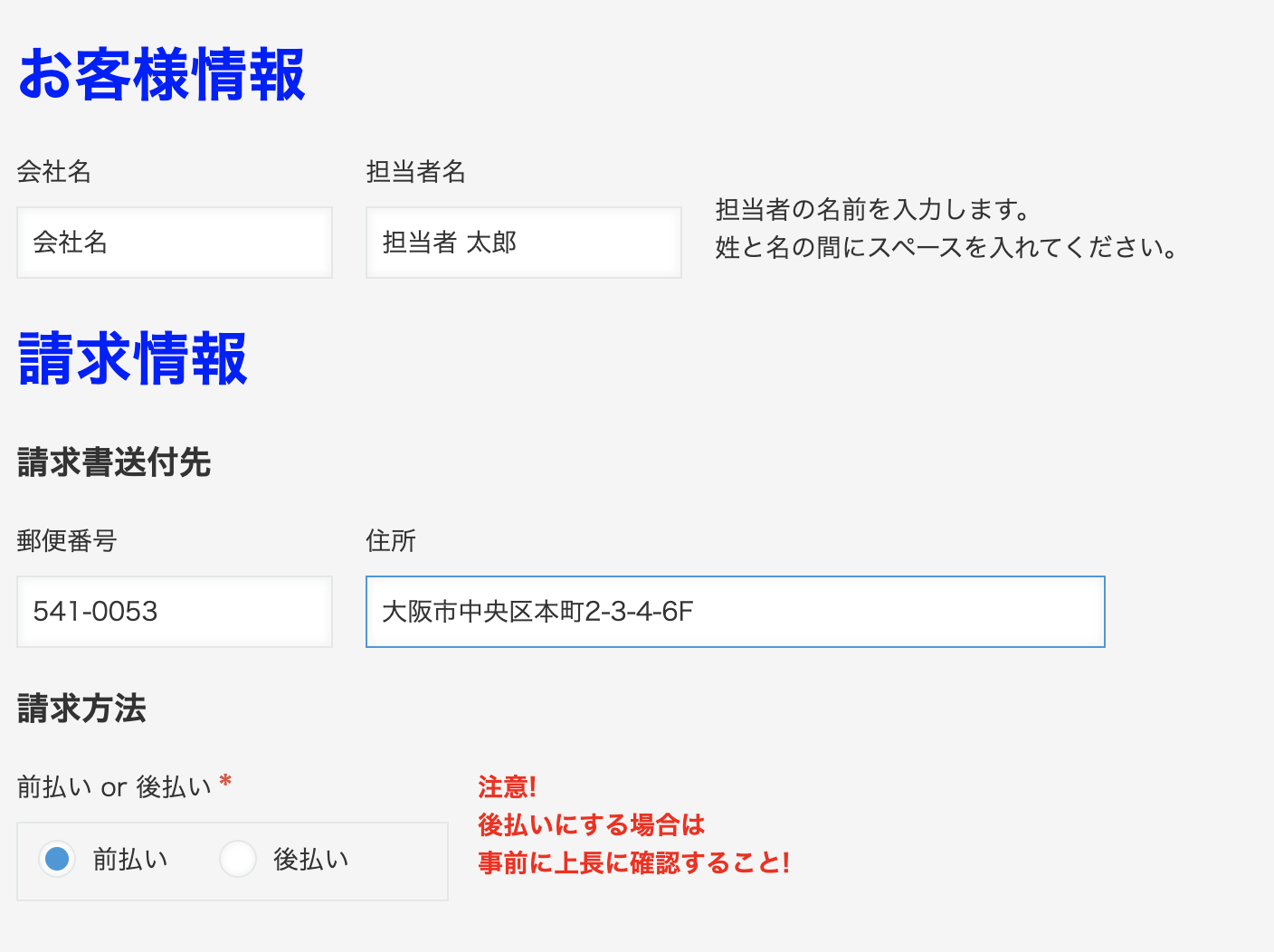
フィールドの上に配置することで、下にあるフィールドがどういう意味を示しているのかを表します。
添付ファイルフィールドの隣に配置して、どういうファイルをどういう形式で添付するか説明する(あわせてテンプレートをダウンロードするリンクをつけてみる)
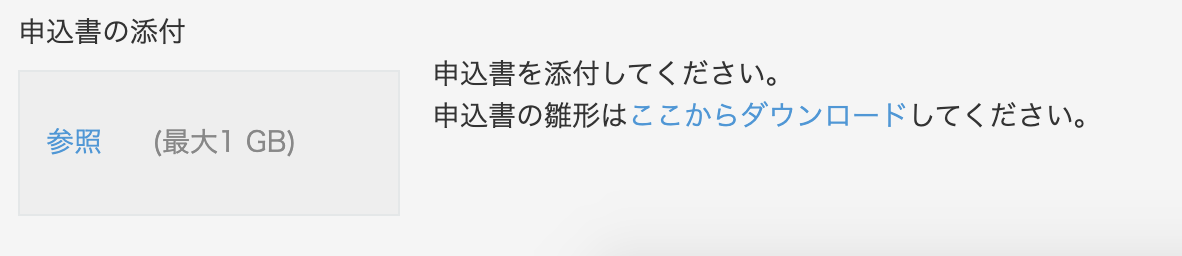
添付ファイルフィールドの隣に配置すると、どういうファイル名で、どういうファイルを添付すべきか説明しやすくなります。
また、添付してほしいファイルの雛形をリンクしておくと、ダウンロードして、記載してもらってから添付する。という流れがやりやすくなります。
アプリのフォームの先頭に配置して入力に関する注意事項を書いておく
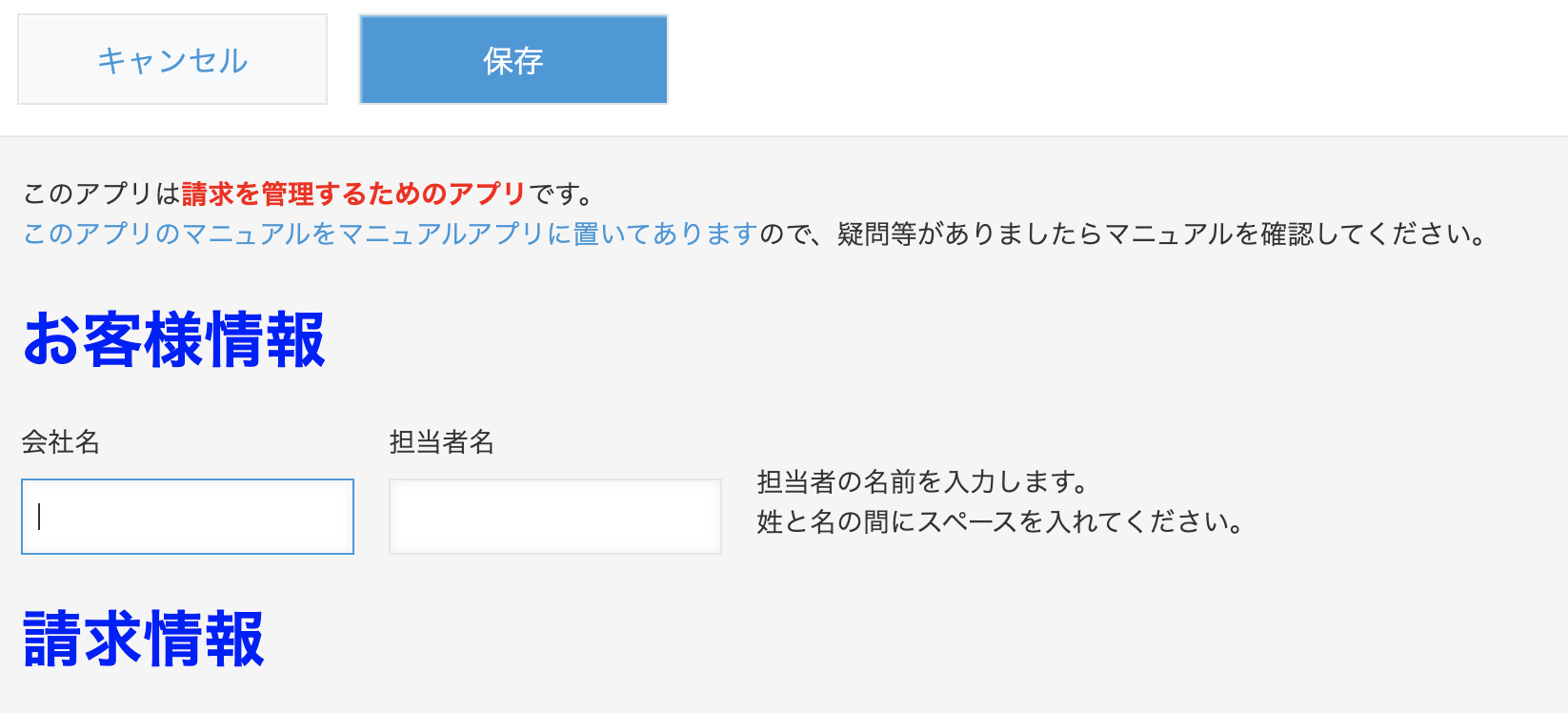
このようにフォームの先頭に配置して入力に関する注意事項を書くこともできます。